Para realizar a exportação dos contatos do Expresso e importar no Zimbra siga os procedimentos abaixo:
1 - Após logar no Expresso clique no icone 'Catálogo de Endereços', localizado na parte superior da tela ao centro. Conforme indica a figura 1.
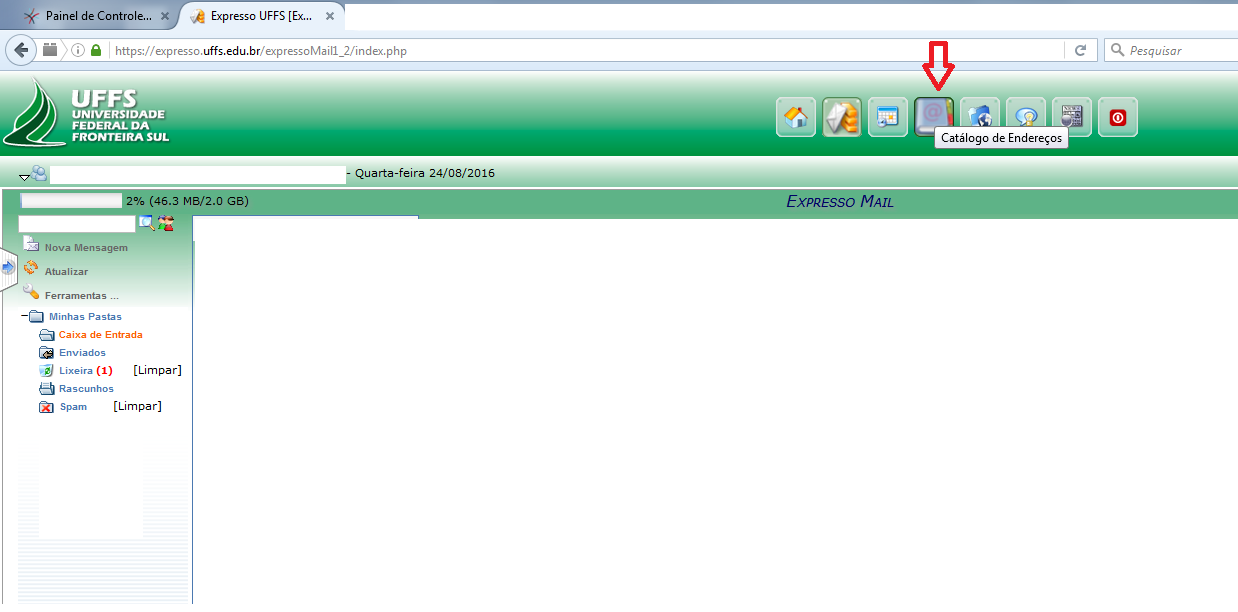
Figura 1 - Ícone 'Catálogo de Endereços' do Expresso.
2 - Na tela de 'Catálogo de Endereços' irá visualizar todos os contatos salvos no Expresso, para exporta-los clique no botão 'Importar/ Exportar', localizado no canto superior direito da tela, conforme figura 2.
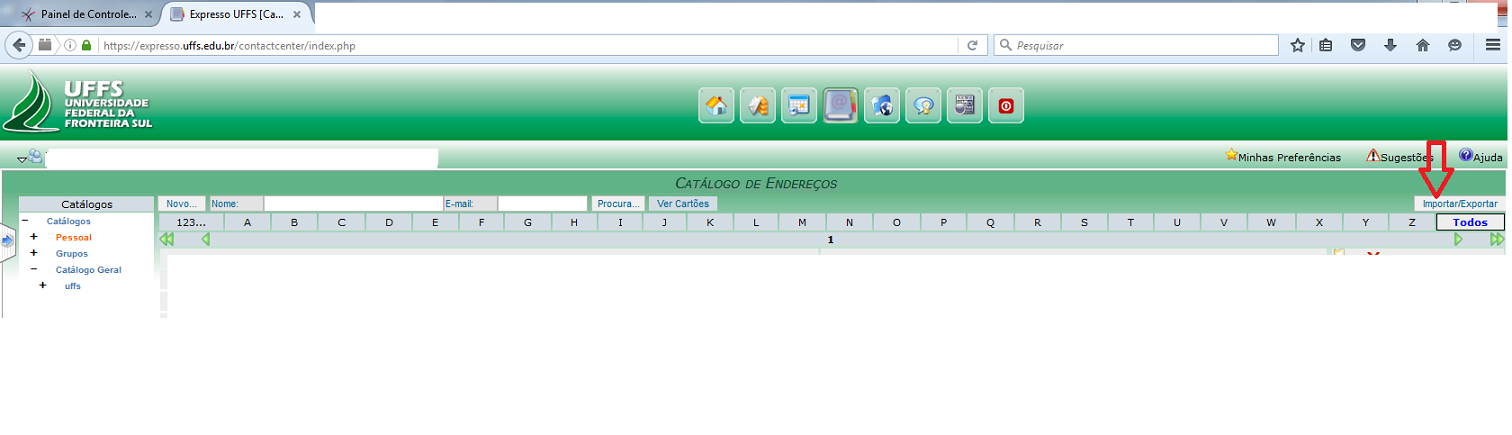
Figura 2 - Botão Importar/ Exportar, da tela de 'Catálogo de Endereços' do Expresso.
3- Na janela que abrirá selecione a opção de 'Exportar Contatos', após clique no botão 'Exportar', conforme demonstra a figura 3.
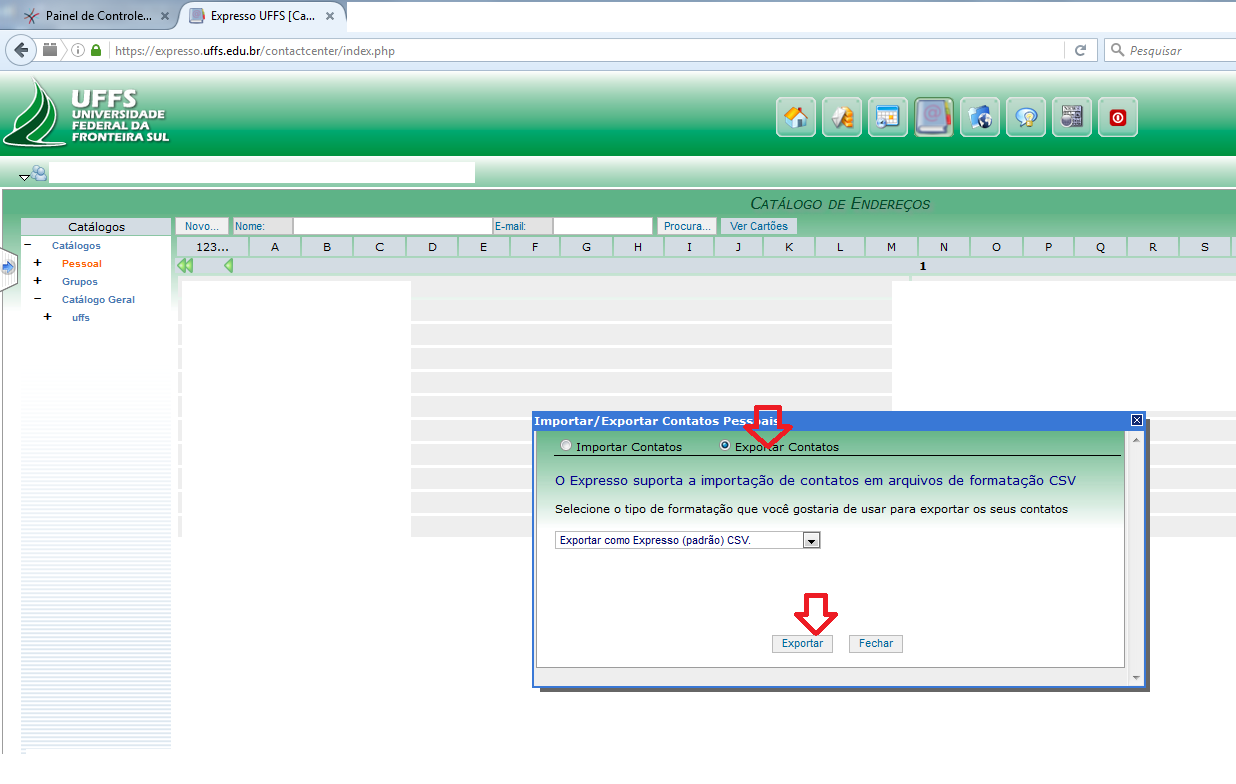
Figura 3 - Janela de seleção para Exportar contatos.
4- Abrirá uma janela com opção de 'Abrir com' ou 'Download'. Selecione Download, após 'OK'. Assim o Expresso salvará um arquivo com o nome 'Expresso.csv' na sua pasta de downlods. Como mostra figura 4.
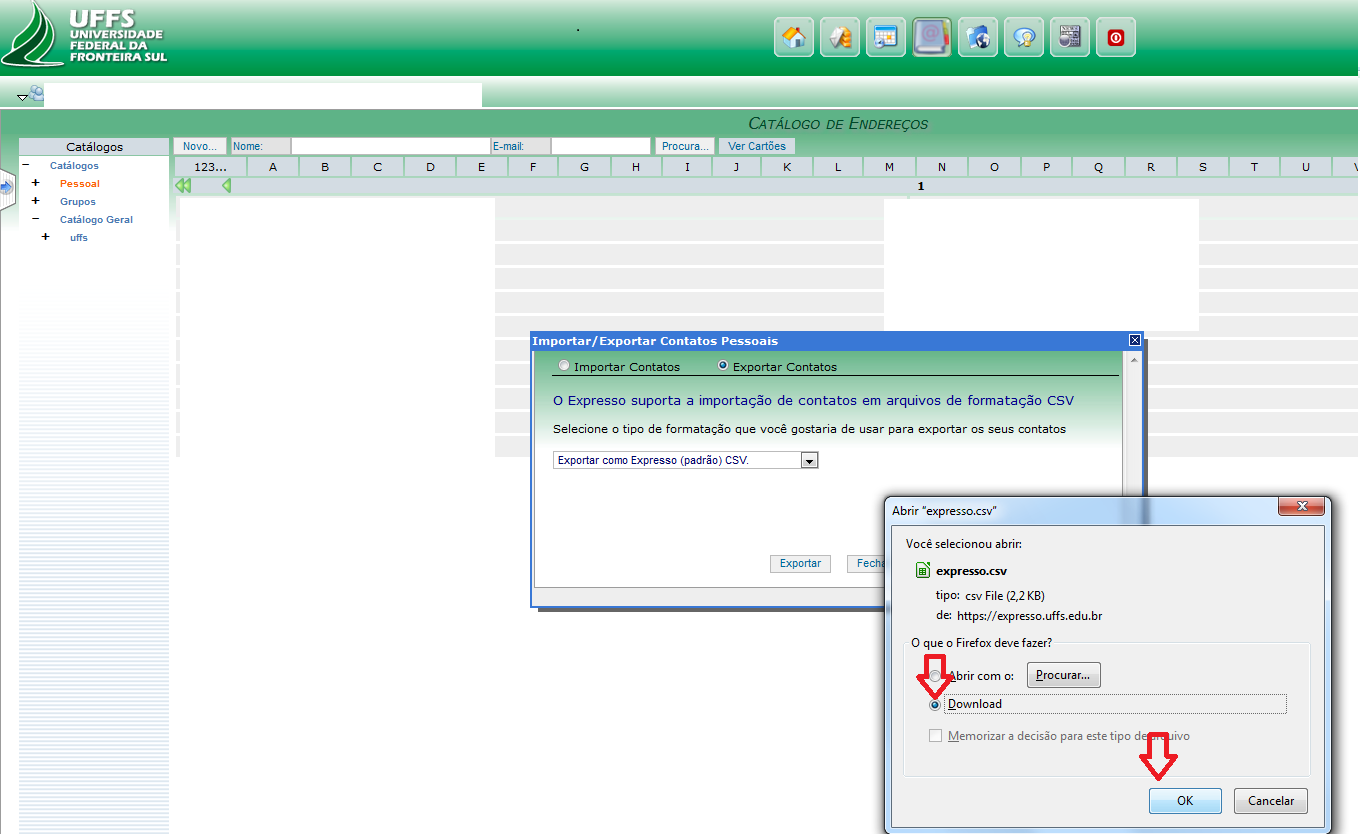
Figura 4 - Download do arquivo 'Expresso.csv'.
Estes são os procedimentos a serem realizados no Expresso.
Agora os demais procedimentos devem ser realizados no Zimbra.
5 - Após logar no Zimbra clique no ícone 'Preferências', localizado na parte superior da tela ao centro. Como indica figura 5.
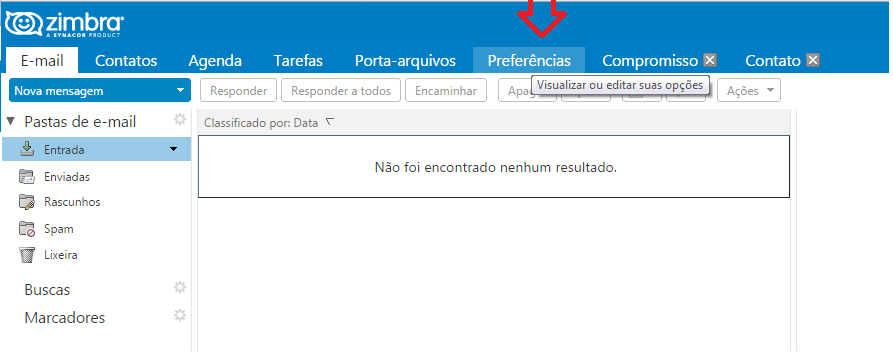
Figura 5 - Ícone 'Preferências' do Zimbra.
6 - No menu a esquerda selecione 'Importar/ Exportar' e em seguida no botão 'Escolher arquivo' da opção de importar. Conforme demonstrado na figura 6.
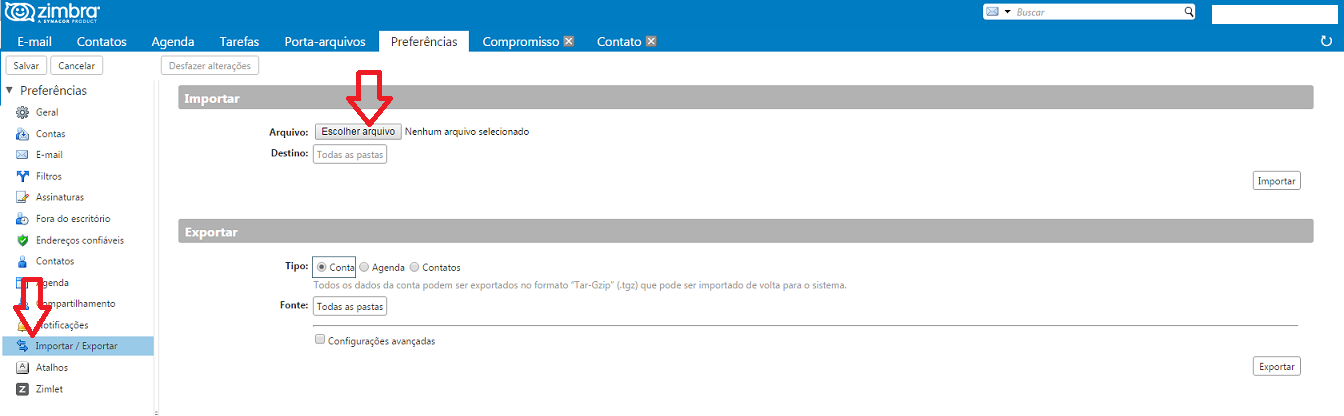
Figura 6 - Seleção Importar/ Exportar no menu de preferências e botão de seleção de arquivo.
7 - Em seguida abrirá uma janela de seleção de arquivo. Encontre a pasta de Downloads e selecione o arquivo 'expresso'. Após clique no botão 'Abrir'. Visualizado na figura 7.
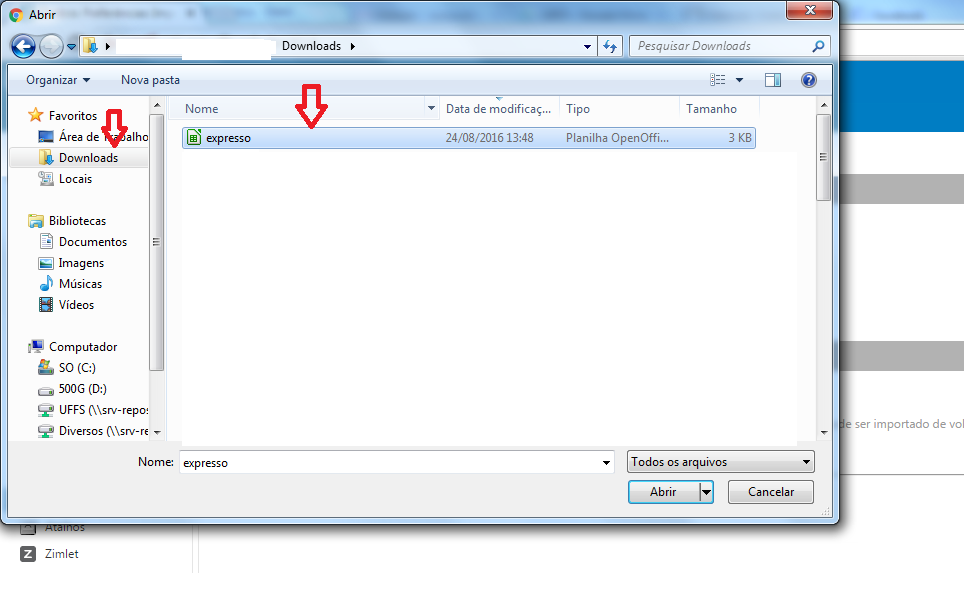
Figura 7 - Seleção do arquivo.
8 - Com o arquivo carregado no Zimbra clique no botão 'Importar', localizado a direita da tela. Como mostra a figura 8.
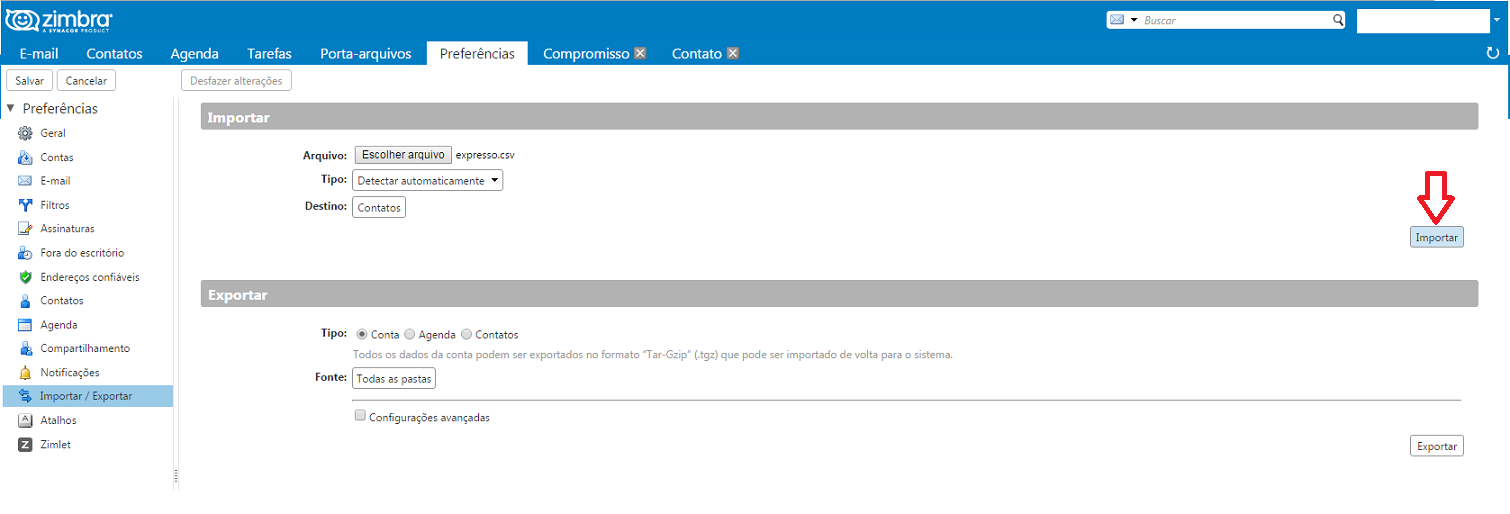
Figura 8 - Botão 'Importar'.
9 - Conforme a quantidade de contatos salvos no arquivo a importação pode levar alguns instantes. Ao término aparecerá a mensagem 'Importação bem-sucedida', clique em 'OK' para finalizar. Conforme figura 9.
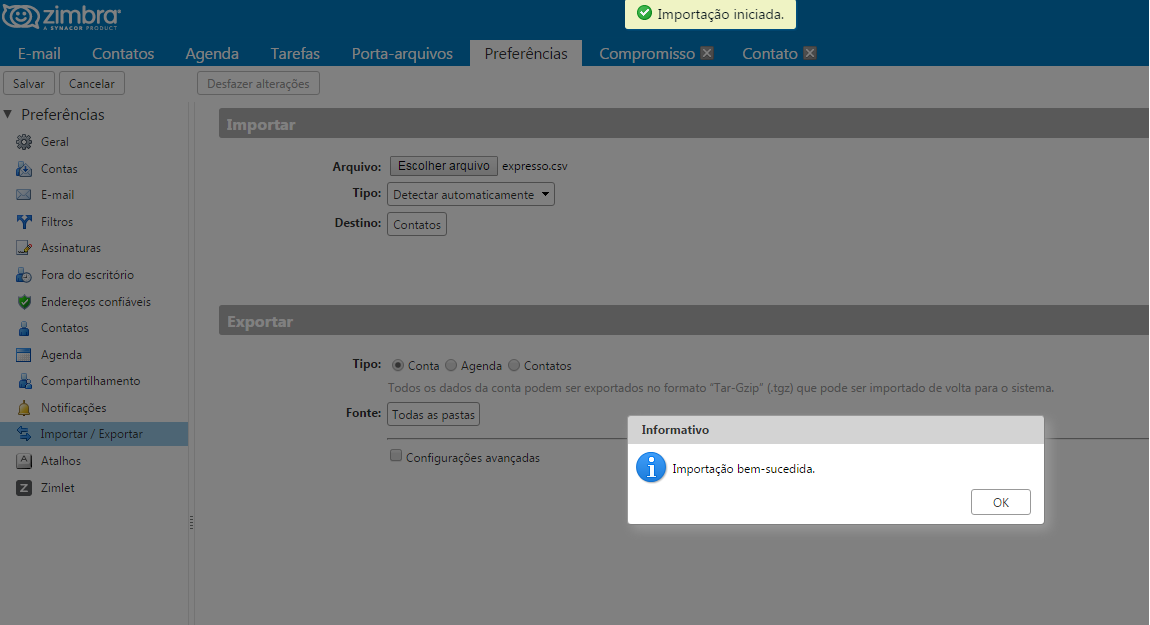
Figura 9 - Mensagem de 'Importação bem-sucedida'.